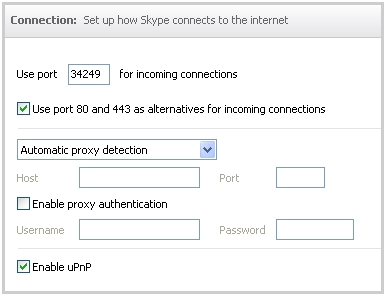Microsoft Outlook mangrupikeun salah sahiji klien email anu pangsaéna, tapi anjeun moal resep ka sadaya pangguna, sareng sababaraha pangguna, sawaktos nguji produk software ieu, milih pilihan pikeun milih analogi. Dina hal ieu, éta henteu kéngingkeun yén aplikasi Microsoft Outlook ampir henteu dianggo tetep aya dina kaayaan anu dipasang, ngeusian rohangan disk, sareng nganggo sumberdaya sistem. Masalah anu mendesak nyaéta ngaleupaskeun program. Ogé, kabutuhan kanggo ngahapus Microsoft Outlook bijil nalika reinstallation tina aplikasi ieu, kabutuhan anu timbul sabab kusabab kasalahan, atanapi masalah anu sanésna. Hayu urang terang kumaha carana ngahapus Microsoft Outlook tina komputer dina sababaraha cara.
Ngahapus standar
Mimiti sadayana, pikirkeun prosedur standar kanggo ngahapus Microsoft Outlook kalayan alat Windows anu diwangun.
Pindah ka Windows Control Panel via ménu Start.

Dina jandéla anu muka, dina bagian "Program", pilih sub-item "Nyahpasangkeun program".

Sateuacan urang muka jandela wizard pikeun ngatur sareng ngarobih program. Dina daptar aplikasi anu dipasang kami mendakan asupna Microsoft Outlook, teras pencét kana, ku kituna ngajantenkeun pilihan. Lajeng, kéngingkeun tombol "Hapus" anu aya dina panel kontrol wizard ngarobih program.

Saatos éta, uninstaller Microsoft Office standar dimimitian. Anu mimiti, dina kotak dialog anjeunna naros upami pangguna bener badé ngahapus program éta. Upami pangguna uninstall sadar, sareng teu ngan teu kahaja ngaluncurkeun uninstaller, anjeun kedah klik tombol "Sumuhun".

Proses uninstall Microsoft Outlook dimimitian. Kusabab programna cukup voluminous, prosés ieu tiasa nyandak waktos anu ageung, utamina dina komputer anu kawilang rendah.

Saatos prosedur panyabutan réngsé, jandela muka ngabéjaan ka anjeun ngeunaan ieu. Pangguna ngan ukur kudu klik dina tombol "Tutup".

Ngaleungitkeun nganggo program pihak katilu
Sanaos kanyataan yén Outlook mangrupikeun program ti Microsoft, anu ogé produsén sistem operasi Windows, sareng ku sabab nyahpasang aplikasi ieu leres sakumaha anu jéntré, sababaraha pangguna milih maén aman. Aranjeunna nganggo utiliti pihak katilu pikeun mupus program. Utilitas ieu, saatos uninstall aplikasi nganggo uninstaller standar, scan ruang disk komputer, sareng upami aya file sésana, folder, sareng éntri pendaptaran anu tinggal tina program jauh dikesan, aranjeunna ngabersihan "sisina" ieu. Salah sahiji aplikasi anu pangsaéna saimbang dianggap program Uninstall Alat. Pertimbangkeun algoritma panyabutan Microsoft Outlook nganggo utilitas ieu.
Saatos ngamimitian Alat Uninstall, jandela muka dimana daptar sadaya program anu aya dina komputer anu disayogikeun. Kami milarian catetan nganggo aplikasi Microsoft Outlook. Pilih éntri ieu, teras pencét dina "Uninstall" tombol anu aya di luhureun kénca blok kénca Uninstall Tool windows.

Uninstaller Microsoft Office standar diawalan, prosedur kanggo ngahapus Outlook anu kami diteliti sacara rinci. Kami malikan deui tindakan anu sami anu dilakukeun dina uninstaller nalika ngahapus Outlook sareng parangkat Windows anu diwangun.
Saatos mareuman Microsoft Outlook nganggo uninstaller, Alat Uninstall otomatis nyeken komputer pikeun payun file anu aya, folder, sareng pendaptaran éntri aplikasi jauh.

Saatos ngalaksanakeun prosedur ieu, upami aya deteksi item henteu dipupus, pangguna ngabuka daptar aranjeunna. Pikeun ngabersihan komputer lengkep ti aranjeunna, klik tombol "Hapus".

Prosedur pikeun mupus file ieu, polder, sareng item-item séjén anu dilakukeun.

Saatos prosés ieu, aya pesen anu nyatakeun yén Microsoft Outlook parantos dipasang. Pikeun parantos damel sareng tugas ieu, anjeun ngan kedah klik dina tombol "Tutup".

Sakumaha anjeun tingali, aya dua cara kanggo mupus Microsoft Outlook: pilihan standar, sareng nganggo aplikasi pihak katilu. Salaku aturan, pikeun uninstallation normal, alat anu disayogikeun ku sistem operasi Windows cukup, tapi upami anjeun mutuskeun maénkeun éta aman kalayan ngagunakeun kamampuan utiliti pihak katilu, ieu bakal pasti moal kalangkung. Hiji-hijina catetan penting: anjeun kedah nganggo aplikasi uninstaller anu kabuktian.